Cum se rezolvă Ecranul albastru al morții CMUSBDAC.sys în Windows?
Publicat: 2019-11-12„Fericiți cei care nu întâlnesc un ecran albastru de eroare a morții pe computerele lor cu Windows 10, pentru că vor fi scutiți de agonia nesfârșitelor ore de căutare a soluțiilor” ar trebui să fie o fericire atunci când Biblia pentru Windows este în cele din urmă compilată.
Serios, ecranele albastre ale erorilor morții pe Windows sunt cel mai rău coșmar al unui utilizator. Simplul gând de a fi blocat în tărâmul nimănui din cauza unei prăbușiri bruște a sistemului este suficient pentru a trimite fiori pe coloana vertebrală a multor oameni, în special utilizatorilor de PC și jucătorilor hardcore. Pentru a înrăutăți lucrurile, unele dintre mesajele de eroare nu sunt de mare ajutor pentru rezolvarea problemei.
CMUSBDAC.sys SYSTEM_THREAD_EXCEPTION_NOT_HANDLED este un membru al familiei enervante de erori BSOD care afectează utilizatorii de ceva vreme. Deși există de mult timp, cazurile acestei erori au crescut după ce utilizatorii Windows 10 au instalat actualizarea cumulativă KB4016635. Acest ghid explică ce este această eroare și cum să o combateți cu soluții eficiente care vă ajută să recâștigați controlul complet asupra sistemului dvs.
Ce este eroarea ecranului albastru CMUSBDAC.SYS?
Înainte de a aprofunda cum să scăpăm de BSOD CMUSBDAC.sys, este pertinent să examinăm natura erorii. CMUSBDAC înseamnă C-Media USB DAC Device Driver. Practic, este driverul care se ocupă de comunicațiile dintre sistemul de operare și dispozitivele audio USB conectate. Fără acest driver, orice periferic conectat, cum ar fi un microfon, de exemplu, nu va funcționa.
Orice problemă ușoară cu acest driver poate duce la un ecran albastru de deces cu un mesaj de eroare de oprire SYSTEM_THREAD_EXCEPTION_NOT_HANDLED. Este posibil ca driverul să fie învechit sau corupt. Poate că a fost infectat cu malware sau funcțiile sale au fost modificate de cod dăunător.
Acest lucru nu înseamnă că aceasta este întotdeauna cauza erorii. Pe lângă programele malware, sectoarele RAM proaste și unitățile de stocare deteriorate pot declanșa și eroarea.
Eroarea CMUSBDAC.sys apare de obicei după actualizarea firmware-ului, ceea ce înseamnă că aici ar putea fi în joc componentele de actualizare defecte. Jucătorii au raportat, de asemenea, căderi bruște în mijlocul anumitor jocuri solicitante. Dacă nu se rezolvă, va continua să se întâmple la întâmplare de mai multe ori pe zi. Aceasta, desigur, nu este o stare de lucruri pe care utilizatorii o pot suporta. Prin urmare, acest ghid este compilat pentru a vă ajuta să rezolvați problema și să opriți repornirile frecvente.
Cum să remediați ecranul albastru CMUSBDAC.sys pe Windows 10
De la izbucnirea reclamațiilor privind eroarea SYSTEM_THREAD_EXCEPTION_NOT_HANDLED (CMUSBDAC.SYS) pe Windows, există speranța că Microsoft lucrează la o remediere oficială care ar rezolva problema o dată pentru totdeauna. În timp ce așteptați împreună cu restul comunității Windows, există lucruri pe care le puteți încerca între timp. Deci, am adunat cele mai bune soluții pentru eroare, așa cum au fost descoperite prin cercetare și eșantionarea feedback-ului utilizatorilor.
Efectuați o scanare antivirus
După cum sa observat, erorile de această natură se pot datora de fapt infecției cu malware, mai degrabă decât oricăror probleme intrinseci cu driverul de intrare/ieșire Windows care permite sunetul de la microfon. În loc să reporniți computerul, ceea ce ar trebui să faceți, în primul rând, este să vă scanați computerul pentru posibile programe malware. Cine știe, codul dăunător deghizat într-un fișier de sistem autentic s-ar putea să se ascundă printre folderele de sistem și să facă ravagii nespuse. Chiar dacă sunteți sceptic cu privire la aceasta cauza, este în interesul dumneavoastră să verificați că într-adevăr nu este cazul.
Există o mulțime de software de securitate pe care le puteți folosi. Nici Windows Defender Firewall nu slăbește, mai ales pe Windows 10. De asemenea, puteți utiliza Auslogics Anti-Malware pentru a efectua o scanare profundă a sistemului pentru a descoperi malware, dintre care unele s-ar putea ascunde în cele mai puțin probabile locuri.
Actualizați driverul C-Media USB Device Audio Class cu Device Manager
Deoarece driverul C-Media USB Device Audio Class este crucial pentru buna funcționare a microfonului USB și a altor dispozitive de sunet I/O de pe computer sau conectate la acesta, orice problemă cu fișierul are, în general, repercusiuni ample. Dacă descoperiți că primiți frecvent ecrane albastre ale morții cu mesaje de eroare CMUSBDAC.sys, probabil că soluția constă în a vă asigura că driverul nu este corupt sau deteriorat.
În momentul în care redobândiți accesul la sistemul de operare după un BSOD, verificați dacă C-Media USB Device Audio Class Driver funcționează normal. Accesați Manager dispozitive și căutați driverul sub Controlere de sunet, video și jocuri sau Intrări și ieșiri audio. Când îl găsiți, fie dați dublu clic pe el, fie faceți clic dreapta și selectați Proprietăți. Examinați ce scrie în caseta Stare dispozitiv din fila General. Dacă scrie ceva în afară de „Dispozitivul tău funcționează corect”, probabil că este ceva în neregulă cu el.
Chiar dacă informațiile de stare vă asigură că dispozitivul funcționează de fapt corect, eroarea SYSTEM_THREAD_EXCEPTION_NOT_HANDLED (CMUSBDAC.sys) ar putea fi diferită. Pentru a elimina driverul din discuție ca posibil vinovat, trebuie în primul rând să îl actualizați și să vedeți dacă vă rezolvă problema. Dacă nu, aveți opțiunea de a-l reinstala și de a vedea dacă funcționează.
Cea mai bună modalitate de a actualiza driverul C-Media USB Device Audio Class este prin Device Manager. Iată cum:
- Apăsați tasta Windows + X pentru a afișa meniul Instrumente Windows. Selectați Manager dispozitive din lista de meniu.
- Extindeți nodul Controlere de sunet, video și jocuri pentru a dezvălui driverul. Dacă nu este acolo, verificați sub nodul Intrări și ieșiri audio.
- Faceți clic dreapta pe driver și faceți clic pe Actualizare software driver.
- În fereastra următoare, selectați opțiunea „Căutați automat software-ul de driver actualizat” și Windows va găsi, descărca și instala cel mai recent driver pe sistemul dumneavoastră.
- Reporniți computerul.
Uneori, Windows vă spune că driverul este actualizat, dar vizita dumneavoastră la secțiunea de resurse a site-ului web al producătorului a arătat clar că există o versiune ulterioară disponibilă. În acest caz, descărcați driverul compatibil pentru dispozitivul dvs. și plasați-l într-un loc convenabil. Apoi reveniți la Device Manager și când faceți clic pe Actualizare software driver, selectați opțiunea „Răsfoiți computerul pentru software-ul driver” x în fereastra următoare. Găsiți fișierul descărcat și dezarhivat și instalați-l.
Dacă problema persistă după o repornire, dezinstalarea completă a driverului și instalarea lui din nou ar putea funcționa. Procesul este similar cu cel de mai sus:
- Apăsați tasta Windows + X pentru a afișa meniul Instrumente Windows. Selectați Manager dispozitive din lista de meniu.
- Extindeți nodul Controlere de sunet, video și jocuri pentru a dezvălui driverul. Dacă nu este acolo, verificați sub nodul Intrări și ieșiri audio.
- Faceți clic dreapta pe driver și faceți clic pe Dezinstalare.
- Reporniți computerul.
- Reveniți la Manager dispozitive.
- Faceți clic pe fila Acțiune din partea de sus și selectați Scanare pentru modificări hardware.
- După ce în rezultate apare driverul C-Media USB Device Audio Class, faceți clic pe Instalare driver și așteptați până când Windows instalează cea mai recentă versiune a driverului pe care o poate găsi. Dacă acest lucru nu funcționează, instalați driverul manual, așa cum este explicat mai sus.
Cu un driver de clasă audio pentru dispozitiv USB C-Media proaspăt pe computerul tău cu Windows 10, erorile frecvente de ecran albastru ar trebui să fie acum un lucru din trecut. Dacă rămân în mare parte un lucru din prezent după ce ați încercat această remediere, treceți la următoarea soluție.
- Reveniți la un punct de restaurare anterior
Probabil că ați folosit microfonul USB de mult timp fără probleme până când dintr-o dată eroarea CMUSBDAC.sys și-a ridicat capul urât. Înseamnă atunci că trebuie să se fi întâmplat ceva pentru a declanșa eroarea, chiar dacă nu ești exact sigur ce este. Poate că o actualizare recentă a încurcat ceva. Poate că șoferul în cauză a fost corupt. Poate e altceva.
Oricare ar fi, o poți rezolva pur și simplu mergând înapoi în timp la un punct anterior înainte ca eroarea să înceapă să apară. Acest lucru este, desigur, realizabil prin Restaurarea sistemului în Windows. Presupunând că ați activat Restaurarea sistemului și ați creat deja mai multe puncte de restaurare pentru o astfel de eventualitate, acum este momentul să îl utilizați pentru ceea ce a fost creat.
Pentru cele mai bune rezultate, vă recomandăm să efectuați restaurarea sistemului prin Safe Mode. Acest lucru va permite operațiunii să continue fără interferențe nejustificate din partea driverelor instalate și a altor componente. Iată cum se face acest lucru în Windows 10:
- Lansați aplicația Setări. Faceți clic pe tasta Windows pentru a afișa meniul Start și selectați Setări.
- Accesați Actualizare și securitate > Recuperare > Deschideți Setări de recuperare.
- Faceți clic pe Reporniți acum sub opțiunea Pornire avansată. Computerul va reporni în Windows Recovery Environment.
- Pe ecranul Alegeți o opțiune, faceți clic pe Depanare.
- Faceți clic pe Opțiuni avansate.
- Faceți clic pe Setări de pornire.
- Faceți clic pe Restart.
- Computerul pornește în ecranul Opțiuni de pornire. Apăsați 4 de pe tastatură pentru a porni în Safe Mode.
În acest moment, este o idee bună să dezactivați antivirusul (dacă Modul sigur nu a făcut-o deja)

- Lansați Panoul de control din meniul Instrumente Windows.
- Schimbați vizualizarea după mod în vizualizarea pictogramei.
- Faceți clic pe Recuperare.
- Faceți clic pe Open System Restore.
- Faceți clic pe Următorul în fereastra următoare.
- Este afișată fereastra „Restabiliți computerul la starea în care se afla înainte de evenimentul selectat”. Veți vedea aici o listă a punctelor de restaurare create automat și manual.
- Selectați un punct de restaurare creat înainte ca eroarea CMUSBDAC.sys să înceapă să apară.
- Faceți clic pe Următorul.
- Faceți clic pe Terminare.
Mașina dvs. va reporni odată ce Windows a terminat restaurarea la un punct anterior. Acum, verificați dacă nu mai aveți probleme cu ecranul albastru al morții CMUSBDAC.sys.
Remediați driverul problematic
Uneori, nu driverul C-Media USB Device Audio Class cauzează problema, ci un alt software de suport hardware. Poate că vinovatul specific este greu de identificat. Cu toate acestea, odată ce l-ați descoperit, puteți utiliza metoda prezentată în a doua soluție pentru a actualiza sau a reinstala acel driver prin Device Manager.
Puteți verifica fișierul minidump creat de un eveniment BSOD pentru a izola driverele problematice. Deși nu este întotdeauna cazul, este mai bine să verificați:
- Faceți clic pe pictograma Windows Explorer din bara de activități.
- Găsiți acest computer în panoul din stânga, faceți clic dreapta pe el și faceți clic pe Proprietăți.
- Faceți clic pe linkul Setări avansate de sistem din panoul din stânga.
- Faceți clic pe butonul Setări din secțiunea Pornire și recuperare din fereastra Proprietăți sistem din fila Avansat.
- Bifați casetele de selectare „Scrieți un eveniment în jurnalul de sistem” și „Reporniți automat” din secțiunea Eșec sistem.
- Deschideți meniul drop-down „Scrieți informații de depanare” și selectați „Small memory dump (256kb)”.
- Faceți clic pe OK când ați terminat.
Acum că ați activat minidump, data viitoare când PC-ul se blochează din cauza unei probleme CMUSBDAC.sys sau a oricărei alte erori de oprire, Windows creează o minidump pe care o puteți analiza pentru a identifica driverul sau programul problematic.
Chiar dacă fișierele minidump nu sunt tocmai ușor de descifrat, le puteți analiza cu un instrument precum Windows Debugger (WinDbg).
- Descărcați și instalați Instrumentul de depanare Windows și pachetul de simboluri corect pentru Windows 10
- Tastați „WinDbg” (fără ghilimele) în fereastra Start și faceți clic pentru a lansa când apare în rezultate.
- În fila Fișier, faceți clic pe Calea fișierului simbol și navigați la locația pachetului de simboluri descărcat.
- Faceți clic pe Open Crash Dump în fila Fișier și selectați cel mai recent fișier minidump din C:\Windows\Minidump.
- Tastați „analyze -v” (fără ghilimele) în caseta de introducere și apăsați Enter pentru a începe analiza minidump-ului.
- Verificați sub titlurile MODULE_NAME” și „IMAGE_NAME” pentru a găsi driverul vinovat care provoacă problema BSOD.
După cum puteți vedea, această metodă este puțin pe partea tehnică. Este ușor să te pierzi dacă nu ești bine versat în complexitatea utilizării instrumentelor de dezvoltare pentru Windows.
Dacă nu aveți timp să vă străduiți să găsiți driverul responsabil pentru eroarea dvs. CMUSBDAC.sys, puteți să vă actualizați toate driverele dintr-o singură lovitură. Acest lucru nu numai că vă aduce la zi driverele hardware, ci și elimină driverul problematic prin înlocuirea acestuia cu o versiune nouă/necoruptă. De fapt, cel mai eficient mod de a scăpa de erorile legate de șofer este actualizarea tuturor driverelor.
Puteți utiliza metoda descrisă în secțiunea Driver de dispozitiv C-Media USB Device Audio Class Driver pentru a actualiza sau a instala cele mai recente versiuni ale tuturor driverelor de pe computerul dvs. sau cel puțin a celor despre care credeți că necesită actualizare.
Cu toate acestea, este posibil ca Windows să nu găsească unele dintre aceste drivere prin funcția „Actualizați driverul” din Manager dispozitive. Prin urmare, pentru a scăpa de erorile de pe ecranul albastru al morții de pe computer, dacă nu știți care driver în special o cauzează, aveți două opțiuni: puteți să vă actualizați driverele manual sau să faceți acest lucru cu ajutorul unui software de actualizare automată a driverelor.
Actualizați driverele manual
În general, producătorii de dispozitive doresc întotdeauna ca hardware-ul pe care îl produc să funcționeze pe computere mai noi și versiuni ulterioare de sisteme de operare. Prin urmare, ei lansează versiuni actualizate de drivere hardware pentru aceste dispozitive pe care le plasează pe site-urile lor web.
Atâta timp cât știți ce căutați, puteți accesa site-ul web al producătorului pentru a descărca cele mai recente drivere hardware pentru dispozitivele de pe computer. Va trebui să vă asigurați că numele și modelul hardware-ului dvs. corespund driverului pe care l-ați descărcat. Mai mult, trebuie să vă asigurați că driverul pe care l-ați descărcat este cel potrivit pentru sistemul dvs. de operare.
Pare multă muncă, mai ales dacă actualizați mai multe drivere de dispozitiv dezvoltate de diferiți producători. Acest lucru este agravat de faptul că unii dintre acești OEM sunt greu de urmărit online, iar șoferii pe care îi căutați ar putea fi ascunși într-un colț obscur al site-ului lor. Chiar și așa, atâta timp cât ai voința de a depune efort, cel mai probabil vei obține ceea ce îți trebuie până la urmă.
După ce ați descărcat totul pe computer, faceți clic pe un fișier de driver și lăsați programul de instalare să vă ghideze prin instalare. Este posibil să fie necesar să extrageți mai întâi fișierul driver dintr-o arhivă înainte de a putea continua cu instalarea. Repetați procesul pentru fiecare fișier driver descărcat.
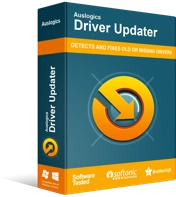
Rezolvați problemele PC-ului cu Driver Updater
Performanța instabilă a computerului este adesea cauzată de drivere învechite sau corupte. Auslogics Driver Updater diagnostichează problemele driverului și vă permite să actualizați driverele vechi dintr-o dată sau pe rând, pentru ca computerul să funcționeze mai ușor
Actualizați automat driverele
Metoda anterioară pare foarte distractiv, nu-i așa? Pare o mulțime de timp petrecut urmărind fișiere care nu sunt mai mari de câțiva megaocteți în cel mai bun caz. Dacă nu doriți să vă cheltuiți toată energia în ceea ce s-ar putea dovedi a fi o goană sălbatică, vă puteți actualiza automat driverele cu Auslogics Driver Updater.
Auslogics Driver Updater este un instrument sigur, rapid și intuitiv care actualizează toate driverele de pe computerul dvs. cu un singur clic pentru a preveni conflictele între dispozitive și pentru a asigura o funcționare bună a hardware-ului. Vă va oferi un raport despre driverele învechite sau lipsă pe care le detectează și vă va permite să le actualizați rapid la cele mai recente versiuni recomandate de producător.
Iată cum să utilizați Auslogics Driver Updater:
- Descărcați și instalați software-ul.
- Lansați Auslogics Driver Updater și conectați-vă computerul la internet.
- Faceți clic pe butonul verde „Start Search” și Driver Updater va căuta în sistemul dvs. drivere defecte, lipsă și învechite.
- O listă de drivere care necesită actualizări va fi afișată pe categorii. Faceți clic pe „Extindeți lista” pentru a le vizualiza pe toate.
Dacă vă place ceea ce ați văzut, puteți face upgrade la versiunea completă. Acesta vă va scana dispozitivele și le va actualiza pe toate cu un singur clic pentru a asigura performanțe mai bune.
Este întotdeauna recomandat să aduceți toate driverele de pe mașina dvs., și nu doar pe cele pentru dispozitivele dvs. portabile, la cele mai recente versiuni. S-ar putea să credeți că un anumit driver hardware ar putea fi de vină și doriți să îl actualizați doar pe acesta, dar actualizarea totul salvează. tu din regret dacă te înșeli. Mai mult, înlocuiește alte drivere problematice care vor aduce în cele din urmă mai multe supărări mai târziu.
Cuvinte finale
Ecranul albastru de eroare a morții CMUSBDAC.sys SYSTEM_THREAD_EXCEPTION_NOT_HANDLED este un exemplu al modului în care o problemă aparent mică poate provoca complicații uriașe, cum ar fi o buclă BSOD. În cel mai rău caz, unii utilizatori afectați au fost nevoiți să recurgă la reinstalarea completă a Windows 10. Cu toate acestea, cu remediile pe care le-am furnizat aici, sunt șanse să nu va trebui să apelați la o măsură atât de drastică.
